Membuat Mobil Dari Scratch Di Z-Modeler
Pengantar
Z-Modeler adalah program pemodelan 3D yang memungkinkan pengguna untuk membuat dan Model objek 3D dengan wajah (Juga dikenal sebagai poligon). Tutorial ini akan menunjukkan kepada Anda bagaimana menggunakan ZModeler, dan bagaimana Gunakan untuk yang terbaik dari kemampuan Anda. Berkat Oleg M. Program ini bagus untuk menciptakan!
Catatan: Tutorial ini menggunakan v1.03 Z-Modeler !
Nikmati, download disini :
ZModeler
Memuat Gambar ke Z-Modeler
Ini adalah langkah pertama Yang Anda butuhkan untuk menyelesaikan dalam rangka menciptakan mobil, Kecuali Anda mencoba untuk membuat yang dibuat. Jika Anda tidak akan membuat mobil nyata, melewatkan langkah ini.Langkah pertama adalah memilih mobil itu Anda ingin memproduksi untuk salah satu dari banyak permainan Itu Z-Modeler mendukung mengekspor ke. Beberapa permainan ini termasuk Midtown Madness 2, Need for Speed 4, dan 4x4 Evolution.
Untuk tutorial ini, saya memiliki Toyota Prius Terpilih. Saya sarankan Anda mulai dengan mobil cukup mudah,: seperti mobil kompak, atau van. Mobil boxy mungkin akan menjadi taruhan terbaik untuk mobil pertama yang Anda buat.
Langkah pertama - Dapatkan tekstur samping.
Anda dapat mencari tentang mendapatkan tekstur samping dari mobil: seperti situs gambar motorcities.com.saya biasa gunakan carpoint.com 'S 360 derajat, Meskipun The rendahnya kualitas beberapa gambar mereka. Gambar-gambar ini harus melihat langsung pada ke sisi mobil. Angle gambar tidak bekerja Ketika membuat model 3D.
Setelah Anda mendapatkan gambar ini, gunakan program pencitraan: seperti Adobe Photoshop atau Jasc Paint Shop Pro untuk menyimpan gambar di BMP ini (Windows Bitmap), atau TGA (TrueVision Targa) format. Ingat: Memiliki Untuk Be gambar pada ukuran kanvas 256x256 atau 512x512 disimpan! Jika Mereka tidak disimpan sebagai 256x256 tekstur atau setara, gambar terdistorsi akan Tampil di ZModeler, serta sebagai model texturing Bila Anda menyelesaikannya! Lihat bawah!
CLEARED UP VERSION (Untuk Mr_Sparkle);):
Jika Anda mendapatkan tekstur, Anda harus menempatkannya pada lembar tekstur 512x512 (kanvas) dalam rangka untuk Tampil benar di jendela Anda.
Anda menggunakan 256x256 lembar tekstur (kanvas) untuk tujuan texturing.
Harapan ini membersihkan semuanya ..
BACA INI PERTAMA:
Lebih sulit di bagian sini ..
Anda harus PERTAMA MENCIPTAKAN 512x512 CANVAS, kemudian paste gambar cara itu diambil dari Carpoint.
PROPER:
Sisi tekstur saya terlihat seperti ini: (Pada kanvas 512x512 untuk tujuan pemodelan pelayanan para saja)

Langkah kedua - Muat tekstur ke sisi ZModeler
Setelah menyelesaikan langkah ini: ---------------------->
Anda akan mendapatkan jendela untuk Mengikuti:
Tekan tombol "Add ..." Button, dan pilih tekstur sisi Anda. Jendela maka akan terlihat seperti ini:
:
Setelah Anda menekan OK, jendela "Kanan" atau "Kiri" Anda tampak seperti berikut akan:
Mungkin Anda mengubah grid off jika Anda ingin. Anda melakukannya dengan kembali ke menu klik kanan, Custom, kemudian klik pada Grids yang ingin Anda hapus.
lanjut ke langkah selanjutnya.
MULAI DARI BAGIAN SAMPING
Langkah satu - Membuat Model
Sekarang bahwa Anda telah gambar Anda dimuat, Anda dapat mulai membuat model mobil Anda! Saya sangat menyarankan menyimpan pekerjaan Anda SERING, sebagai ZModeler tidak sempurna, dan Sering Cenderung kecelakaan di OS Windows. ZModeler Tampaknya lebih stabil pada Windows XP dari Windows 98 dalam pengalaman saya. Jika Anda Memiliki Windows XP, Anda harus menyimpan pekerjaan Anda Sesering mungkin, tetapi Anda memiliki kesempatan yang lebih rendah kehilangan pekerjaan Anda.
Sekarang bahwa Anda telah gambar Anda dimuat, Anda dapat mulai membuat model mobil Anda! Saya sangat menyarankan menyimpan pekerjaan Anda SERING, sebagai ZModeler tidak sempurna, dan Sering Cenderung kecelakaan di OS Windows. ZModeler Tampaknya lebih stabil pada Windows XP dari Windows 98 dalam pengalaman saya. Jika Anda Memiliki Windows XP, Anda harus menyimpan pekerjaan Anda Sesering mungkin, tetapi Anda memiliki kesempatan yang lebih rendah kehilangan pekerjaan Anda.
Sekarang, Anda berada pada titik ini:
Untuk memulai, tekan Create> surfaces> flate, seperti yang ditunjukkan gambar di bawah ini:
Dan klik dan drag untuk membuat permukaan pada mobil Anda, sebaiknya di bagian bawah.
Setelah membuat permukaan datar, kotak dialog Harus Muncul:
Saya sarankan pengaturan Langkah Horizontal dengan 0 seperti yang ditunjukkan di atas, bukannya 2 Mengingat sebagai nomor standar.
Sekarang layar sisi Anda Harus terlihat seperti ini:
Dan tampilan 3D Anda Harus menunjukkan sesuatu di sepanjang baris ini:
Sekarang Anda dapat mulai pemodelan sisa mobil Anda, wajah (polygon) oleh wajah.

Anda melakukan ini dengan pergi ke menu dan menekan create> faces> single
Kemudian Anda klik pada permukaan datar Anda telah dibuat.
Side view Anda sekarang harus terlihat seperti ini

Dan ini adalah tampilan 3D:
 Kemudian anda klik pada salah satu titik merah (simpul seperti dikenal), kemudian klik pada titik merah lain, dan klik di tempat lain di mobil, di atas titik-titik: seperti jaringan.
Kemudian anda klik pada salah satu titik merah (simpul seperti dikenal), kemudian klik pada titik merah lain, dan klik di tempat lain di mobil, di atas titik-titik: seperti jaringan.Anda telah membuat polygon pertama Anda (face)! (Tampil dengan warna biru)
Tampilan 3D Anda:
Setelah itu, Anda terus pemodelan bentuk mobil Anda, dan segera Anda akan ditinggalkan dengan sisi seluruh mobil!
My Model satu menit (sisi):

Ketika membuat sisi mobil, kadang-kadang wajah Mungkin dihadapi dengan cara yang salah. Di sinilah alat datang dalam Ubah arah berguna. Anda pilih seperti yang ditunjukkan gambar disamping:
Kemudian Anda klik pada wajah Bahwa kau ingin menghadapi cara lain.
Pastikan Anda berada di Faces Tingkat ini !
Mobil Anda akan Tampil untuk memiliki titik merah di wajah masing-masing. Ini Menunjukkan Wajah Tingkat.
(Terima kasih keluar untuk Mr_Sparkle Untuk itu ^ ^)
Jika Anda ingin membuat model yang sangat realistis, Anda harus mengusir beberapa simpul Anda, dan Memiliki cara yang lebih poligon dari satu menit model saya (kira-kira 50 poligon) di atas.
Bagaimana anda mengusir pertanyaan tersebut? Sederhana.
Modify> Move
Dan pastikan Anda telah memilih sumbu Z seperti yang ditunjukkan dibawah ini:

Kemudian klik pada salah satu simpul Anda dan tarik mouse Anda sampai dicetak menjadi keinginan Anda.
sebelum: sesudah :
http://www.etspe.ca/zmt/v1/3.htm
Lihat bagaimana bagian bawah keluar lebih dari itu sebelumnya? Itulah kekuatan ekstrusi.
mari kita lanjut kebagian atap/bawah mobil
Atap / Bawah mobil
Langkah satu - Membuat Atap / Bawah mobil
Sekarang, Anda berada pada titik ini:
Sekarang saatnya untuk memulai bagian atas atau bawah dari mobil!Saya akan mulai dengan membuat bagian atas. Untuk membuat bagian atas mobil, info kita harus menggunakan pandangan TOP jendela, que saat ini terlihat seperti ini, Dengan ekstrusi: ------------------------ ----->

 Apa yang kami ingin lakukan sekarang adalah benar-benar membuat atap mobil. Jadi kita pergi ke create> faces> single: ------------------>
Apa yang kami ingin lakukan sekarang adalah benar-benar membuat atap mobil. Jadi kita pergi ke create> faces> single: ------------------>Dan kita mulai membuat atap lagi. Anda dapat mulai di mana saja anda suka. Itu selalu baik
berpikir untuk berkonsultasi dengan tampilan 3D Anda Ketika membuat mobil Anda, sehingga Anda dapat melihat mana simpul Anda mengklik. Juga Anda dapat menggunakan pandangan lain untuk mengklik dua simpul pertama, tetapi Anda harus mengklik klik akhir pada VIEW TOP, atau wajah Anda tidak akan tampak seperti yang Anda inginkan. Akan ada garis hijau menunjuk ke simpul Itu mouse anda melayang di atas:

Banyak orang akan menemukan Masalah ini:

 Hal ini disebabkan karena sumbu
Hal ini disebabkan karena sumbuadalah tempat yang verticy terakhir
adalah, lebih rendah dari atas mobil.
Ada dua cara untuk memperbaiki ini:

Modify> move dengan sumbu Z
(Jika Anda ingin melakukan itu setiap saat)
atau
display> place Axis
 (Jika Anda ingin tinggal di wajah posisi itu untuk sementara)
(Jika Anda ingin tinggal di wajah posisi itu untuk sementara)(Axis Tempat di mana Anda ingin wajah untuk pergi.
sebelum;

sesudah;


 Sekarang Anda pertama "atap" poligon Akan terlihat seperti ini: ------>
Sekarang Anda pertama "atap" poligon Akan terlihat seperti ini: ------><<<---Dan Anda "Top" Lihat Akan terlihat seperti ini:
Sekarang Anda dapat terus membuat bagian atas mobil Anda, dan bahkan mungkin kembali / depan!
INGAT: ANDA HANYA SETENGAH DARI PEMBUATAN MOBIL!
 Kebanyakan orang yang saya kenal tidak ingin pergi
Kebanyakan orang yang saya kenal tidak ingin pergi Menempatkan sumbu sepanjang waktu
Menempatkan sumbu sepanjang waktujadi mungkin Anda harus membuat seluruh
mobil dalam tampilan top pertama: ------------->
KEMUDIAN menggunakan
Modify> Move tool Dengan sumbu Z
untuk menempatkan simpul benar.
Periksa side view Anda juga Ketika Menempatkan simpul.
Sebelum: (! Verticy terlalu rendah) Setelah: (menggunakan Move w / Z axis)

Setelah Anda menyelesaikan bagian atas mobil Anda, Ini Harus semua terlihat seperti ini:

Juga Anda dapat membuat bagian depan / belakang mobil Anda menggunakan bagian depan / belakang dilihat, selama Anda tahu Anda memulai simpul yang pada. Namun, saya telah membuat bagian depan dan belakang Dengan tampilan Top, Yang Juga Sepenuhnya mungkin.
Sekarang top mobil Anda, depan, dan belakang dilakukan, melihat 3D Anda Harus menunjukkan angka seperti ini:
Bagian bawah lebih sulit dari bagian atas mobil, untuk Anda harus membuat wheelwells.


Bagian bawah lebih sulit dari bagian atas mobil, untuk Anda harus membuat sumur roda.Relativamente ini sederhana, tetapi sangat memakan waktu.
Anda harus menggunakan bagian bawah untuk pandangan ini, atau poligon Anda akan menghadapi arah yang salah. Juga, ingat itu baik roda tidak seluruh lebar mobil. Ini hanya setengah dari setengah dari mobil Itu Anda miliki sekarang. Ini Mungkin membingungkan jika Anda melakukan top pertama. Akan ada poligon lain campur Dengan penciptaan bagian bawah.
Sekarang mari kita mulai:
Beralih salah satu jendela Anda ke tampilan bawah,
 jika Anda belum melakukannya Sudah.
jika Anda belum melakukannya Sudah.Klik pada "Bawah" Dalam menu klik kanan. ------------->
:
Bagian bawah tampilan Harus terlihat seperti ini:

:
Jadi sekarang Anda berkonsultasi tampilan 3D Anda sekali lagi, dan menemukan dua simpul Itu adalah di bagian bawah untuk membuat wajah.
Berikut adalah awal dari bagian bawah mobil saya. Sekali lagi, Anda dapat mulai di mana pun yang Anda suka.

Membuat sumur roda adalah bagian tersulit . Anda dapat melihat model yang dari bawah , namun.
Ingat - Jika wajah Anda menghadap ke arah yang salah , beralih ke tingkat wajah dan klik pada wajah Anda ingin menghadapi cara lain , menggunakan alat Menyetel kembali .
Anda harus berkonsultasi pada semua sisi Ketika membuat sumur roda , Terutama sisi tampilan sehingga Anda dapat melihat verticy Yang Anda mengklik !
 Anda harus memposisikan tampilan 3D Anda sehingga Anda dapat melihat roda baik depan Jelas , : seperti : ------------------------------- - >
Anda harus memposisikan tampilan 3D Anda sehingga Anda dapat melihat roda baik depan Jelas , : seperti : ------------------------------- - >Sekarang kita mulai dengan baik roda dengan mencari simpul
ini dalam tampilan bawah :
 Pindahkan verticy yang dilingkari tempat GREEN
Pindahkan verticy yang dilingkari tempat GREENsedikit lebih dekat ke sisi mobil , melewati tengah
pandangan setengah - mobil menggunakan bagian bawah ,
dengan menggunakan X axis .
The verticy hijau sekarang akan berada di posisi ini :

Anda akan harus membuat sisi lain untuk mengisi
posisi yang verticy hijau Itu di di tempat sebelumnya .
Ini kemudian akan terlihat seperti ini : --------------- >
 SEKARANG Anda dapat mulai pada kemudi dengan baik.
SEKARANG Anda dapat mulai pada kemudi dengan baik. Anda mulai dengan tiga simpul ini : ----------------- >
Anda mulai dengan tiga simpul ini : ----------------- >Dan anda membuat sisi dengan Tiga simpul .

Ini Haruskah Dan tampaknya karena hal ini : --------- >
Anda dapat melanjutkan dengan baik roda dengan
That One face , sekitar seluruh roda dengan baik .
 Setelah Anda selesai roda sumur pertama ,
Setelah Anda selesai roda sumur pertama ,Ini Harus terlihat seperti ini :
Anda sekarang harus menutup roda dengan baik . Untuk melakukannya , Anda harus menggunakan sisi tampilan . Klik pada simpul dan menutupnya hingga terlihat seperti ini :
Anda harus dapat melanjutkan sisa mobil sekarang , dan setelah beberapa waktu lewat, Anda harus mampu Memiliki dasar lengkap , que terlihat seperti ini :
Jika Anda berhasil dengan membuat bagian bawah , Anda sekarang telah siap untuk tekstur !
lanjut ke judul berikutnya,tahap pembuatan texture mobil buat game GTA....bersambung....saya cape ngetik...
.jpg)










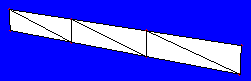














Tidak ada komentar:
Posting Komentar